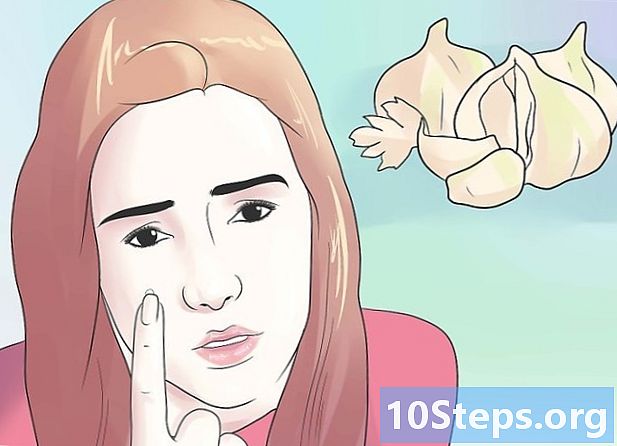Nilalaman
Sa pamamagitan ng pagtanggal ng kamakailang kasaysayan ng paghahanap, maiiwasan ng gumagamit ang mga third party na may access sa computer at impormasyon ng kanyang account na makita ang aling mga site ang kanyang ipinasok. Karamihan sa mga browser at search engine ay nag-aalok ng mga katutubong tampok upang mabura ang iyong buong kasaysayan sa pag-browse, kasama ang hinahanap kamakailan. Basahin ang artikulong ito upang malaman kung paano tanggalin ang mga kamakailang paghahanap sa mga sikat na platform.
Mga hakbang
Paraan 1 ng 5: Pag-clear sa Kasaysayan ng Paghahanap ng Google
I-access ang site ng aktibidad ng google. Dito, makikita mo ang mga paghahanap na ginawa mismo sa Google, ngunit pati na rin sa mga nauugnay na site at mapagkukunan, tulad ng YouTube, Google Assistant at Play Store.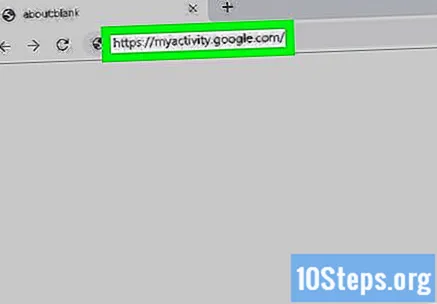
- Kung hindi ka awtomatikong naka-log in sa iyong Google account, mag-click sa "Mag-sign in" (kanang sulok sa itaas ng screen). Mag-login sa account, ibigay ang password at piliin ang "Susunod". Kung hindi ipinakita ang profile, piliin ang "Gumamit ng isa pang account" at mag-log in gamit ang email at mga password na nauugnay dito. Mag-click sa "Susunod".
- Kapag ginagamit ang Google nang hindi nagsa-sign in sa isang account, maaari mong tanggalin ang iyong kasaysayan sa paghahanap sa pamamagitan ng pagtanggal ng iyong kasaysayan sa browser. Posible ito sa Google Chrome, Internet Explorer, Firefox at Safari.
- mag-click sa + Salain ayon sa petsa at produkto, sa ilalim ng search bar sa tuktok ng screen.
- Itakda ang agwat ng oras. Sa drop-down na menu sa tuktok, magkakaroon ka ng ilang mga pagpipilian: "Ngayon", "Kahapon", "Huling pitong araw", "Huling 30 araw", "Mula sa simula" o "Pasadya".
- Kapag pumipili ng "Pasadya", lilitaw ang isang menu na may kalendaryo sa ilalim ng drop-down na menu. Doon, maaari mong ipasok ang petsa ng pagsisimula sa kalendaryo sa kaliwa at ang petsa ng pagtatapos sa kanan.
- Ipasok ang tab Maghanap, na nasa listahan ng mga produkto sa ilalim ng "Salain ng produkto ng Google" sa ilalim ng window. Ang mga tab na na-click mo ay magiging asul, na nagpapahiwatig na napili sila.
- Maaari ka ring mag-click sa maraming mga produkto, tulad ng "Katulong", "Paghahanap sa imahe", "Paghahanap sa video" at marami pa.
- mag-click sa Upang mag-applysa kanang ibabang sulok ng window. Ipapakita ang aktibidad ng paghahanap ng account para sa napiling panahon.
- Hanapin ang icon ng tatlong mga patayong tuldok ⋮ sa kanan ng patlang ng paghahanap sa tuktok ng screen. Lilitaw ang isang drop-down na menu.
- mag-click sa Malinaw na mga resulta. Lumilitaw ang pagpipilian sa drop-down na menu ng three-point icon.
- Kung gusto mo, mag-scroll pababa at mag-click sa icon ng tatlong tuldok ("⋮") sa tabi ng isang indibidwal na item sa paghahanap at piliin ang "Tanggalin" o mag-click sa icon ng basurahan sa tabi ng isang tukoy na petsa sa listahan ng paghahanap.
- Piliin, sa kanang ibabang sulok ng pop-up, Tanggalin. Ang lahat ng mga paghahanap sa loob ng tinukoy na panahon ay aalisin.
- Maaari mo ring tanggalin ang kasaysayan sa mga aparatong Alexa, Skype, Yahoo, at Pinterest,.
Paraan 2 ng 5: Pag-clear ng Kasaysayan sa Paghahanap sa Facebook
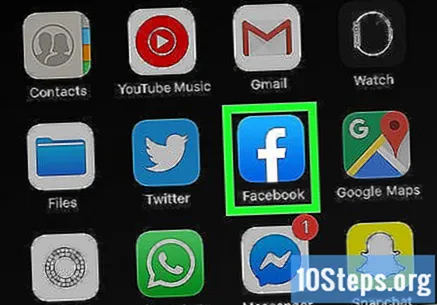
Buksan ang Facebook, na kinatawan ng asul na icon na may puting "f". Pindutin ang home screen app (o menu ng app) upang ma-access ang social network sa iyong mobile device.- Ang proseso ay maaari ding gawin sa computer; i-access lamang ang site sa isang browser.
- Kung hindi ka naka-log in, ipasok ang email at password na nauugnay sa iyong profile sa Facebook at i-click o i-tap ang "Mag-sign in".

Sa mga mobile device, pumili ng isang icon ng bahay. Ito ang unang tab sa kaliwa, sa tuktok ng Facebook app; dito, makikita mo ang News Feed.
I-click o i-tap ang icon ng magnifying glass. Sa mobile app, makikita ito sa kanang sulok sa itaas ng screen, habang sa computer browser, mahahanap ito sa tabi ng search bar sa tuktok ng pahina.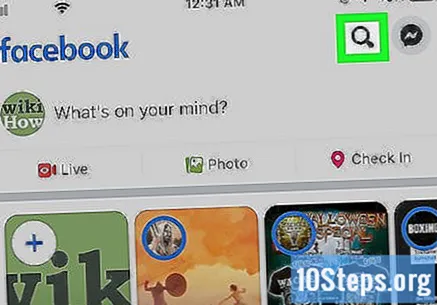

Pumili Upang i-edit, isa sa mga unang pagpipilian sa listahan ng mga resulta ng paghahanap, sa kanan. Lilitaw lamang ang pindutang ito kapag walang nakasulat sa search bar.
Pumili ka Malinaw na Mga Paghahanapsa tuktok ng listahan ng mga kamakailang paghahanap. Sa mobile app, ang buong listahan ng mga kamakailang paghahanap ay malilinis, habang sa computer browser, magkakaroon ng isang pop-up na kumpirmasyon.
mag-click sa Malinaw na Mga Paghahanap (computer browser lamang). Kinukumpirma nito na nais mong tanggalin ang mga kamakailang paghahanap at kasaysayan.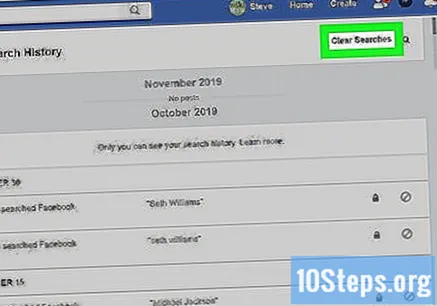
Paraan 3 ng 5: Tanggalin ang Kasaysayan sa Paghahanap sa Instagram
Buksan ang Instagram sa pamamagitan ng paghanap ng makulay na icon ng camera. Ito ay nasa home screen o sa menu ng aplikasyon.
- Kapag kailangan mong sumali sa social network, mag-tap sa "Mag-log in" at magbigay ng username, email o numero ng telepono na nauugnay sa iyong profile sa website. Piliin ang "Mag-log in".
Pindutin ang icon ng isang tao sa kanang sulok sa ibaba ng app. Magbubukas ang iyong pahina ng profile.
Piliin ang icon ng tatlong pahalang na mga linya ☰. Ito ay nasa kanang sulok sa itaas ng iyong pahina ng profile.
Sa tabi ng isang icon na gear, sa ilalim ng screen, pumili mga setting. Dadalhin ka sa menu ng mga kagustuhan sa Instagram.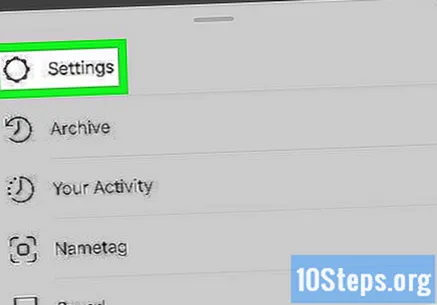
Hawakan Kaligtasan (Android) o sa Pagkapribado at seguridad (iPhone). Ang mga nasabing pagpipilian ay susunod sa isang icon ng kalasag sa menu na "Mga Setting".
Mag-scroll pababa at piliin I-clear ang kasaysayan ng paghahanap, higit pa hanggang sa wakas.
Hawakan I-clear ang kasaysayan ng paghahanap. Ang pindutan ay magiging asul at sa tuktok ng pahina.
Pagpipilian Malinis na kasaysayan (Android) o Oo sigurado ako (iPhone). Tatanggalin ang iyong kasaysayan sa paghahanap mula sa Instagram.
Paraan 4 ng 5: Pag-clear ng Kasaysayan sa Paghahanap sa Twitter
Mag-access sa Twitter. Sa mga mobile device, pindutin ang asul na icon ng ibon upang buksan ang social network.
- Kung hindi ka naka-log in, piliin ang "Pag-login" sa ilalim ng screen. Ibigay ang email at password na nauugnay sa iyong profile at pindutin ang "Login".
Sa ilalim ng screen, piliin ang icon ng magnifying glass (ang pangalawa). Maa-access mo ang pahina ng paghahanap.
Pindutin ang search bar sa tuktok ng window. Ang mga item na iyong hinanap kamakailan ay lilitaw.
Sa tuktok ng screen, piliin ang "X". Nasa kabilang panig ito na may kaugnayan sa seksyong "Mga Recents".
Pindutin Para maglinis. Ang pagpipilian ay nasa isang pop-up window (Android) o sa kabilang panig na may kaugnayan sa "Mga Recents" (iPhone at iPad). Pindutin ang opsyong ito upang i-clear ang kasaysayan ng paghahanap.
Paraan 5 ng 5: Tanggalin ang Kasaysayan sa Paghahanap ng Bing
I-access ang Pahina ng privacy ng account ng Microsoft sa pamamagitan ng isang browser.
- I-click ang "Mag-log in" sa kanang sulok sa itaas, kung hindi ka naka-log in, at ipasok ang email at password ng iyong Microsoft account.
- Ang mga gumagamit na naghahanap kasama ng Bing nang hindi gumagamit ng isang Microsoft account ay kailangang magtanggal ng kasaysayan ng pagba-browse ng kanilang browser. Tingnan kung paano ito magagawa sa Google Chrome, Internet Explorer at Firefox.
mag-click sa Mag-sign in gamit ang Microsoft account. Ito ang asul na pindutan sa ilalim ng naka-bold na teksto na "Subaybayan ang iyong privacy".
Sa tabi ng isang icon ng sobre, mag-click Email . Makakatanggap ka ng isang email ng kumpirmasyon sa address na iyon.
I-access ang iyong email. Panatilihing bukas ang iyong internet browser at i-access ang email app na nauugnay sa iyong Microsoft account. Hanapin ang mensahe mula sa Koponan ng Microsoft Account na may paksang "Microsoft Account Security Code". Magkakaroon ito ng isang anim na digit na security code.
Ipasok ang security code at piliin Suriin. Matapos buksan ang email, bumalik sa browser, sa iyong tab sa Microsoft account, at ipasok ang code sa ibinigay na patlang at kumpirmahing may "Patunayan".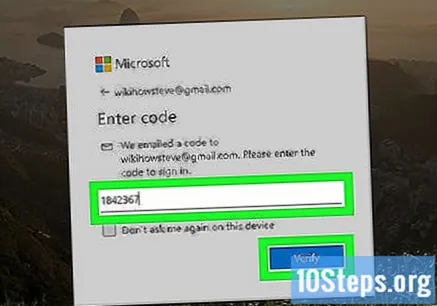
mag-click sa Tingnan at limasin ang kasaysayan ng paghahanap. Ito ay ang kulay abong bar sa ilalim ng "Kasaysayan sa Paghahanap".
- Kung gusto mo, mag-click sa "Tingnan at i-clear ang kasaysayan at mga paghahanap" upang tanggalin ang mga paghahanap mula sa browser ng Microsoft Edge.
Pagpipilian Alisin ang aktibidad, sa asul at sa kanan, sa listahan ng kasaysayan ng paghahanap. Susunod ito sa isang icon ng basurahan.
Sa ilalim ng pahina ng babala, mayroong isang kulay-abo na pindutan, ang Tanggalin. Mag-click dito upang alisin ang lahat ng kasaysayan ng paghahanap.
Mga Tip
- Paganahin ang mode na incognito upang ang browser ay hindi subaybayan at mai-save ang mga kamakailang paghahanap. Sa ganoong paraan, maaari mong ipasok ang mga site na gusto mo nang hindi kinakailangang tanggalin ang iyong kasaysayan sa paghahanap.